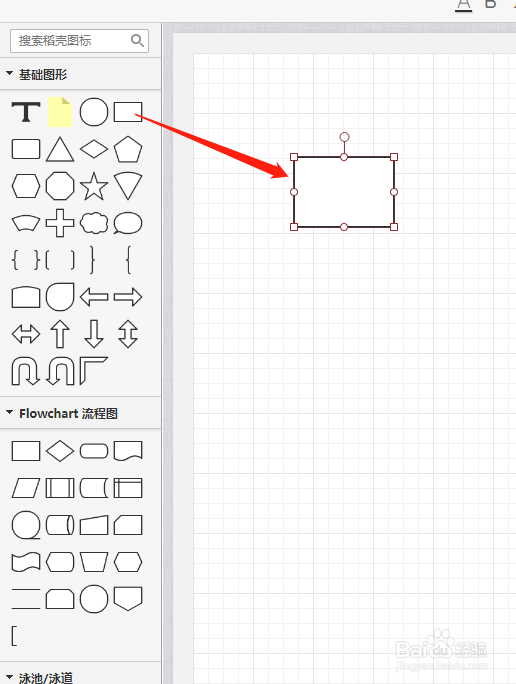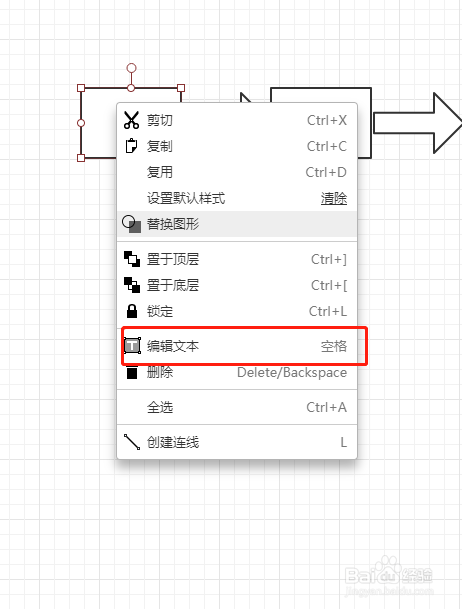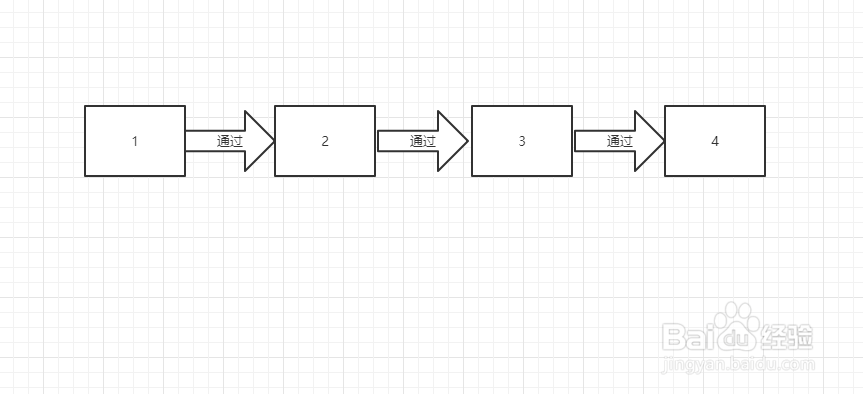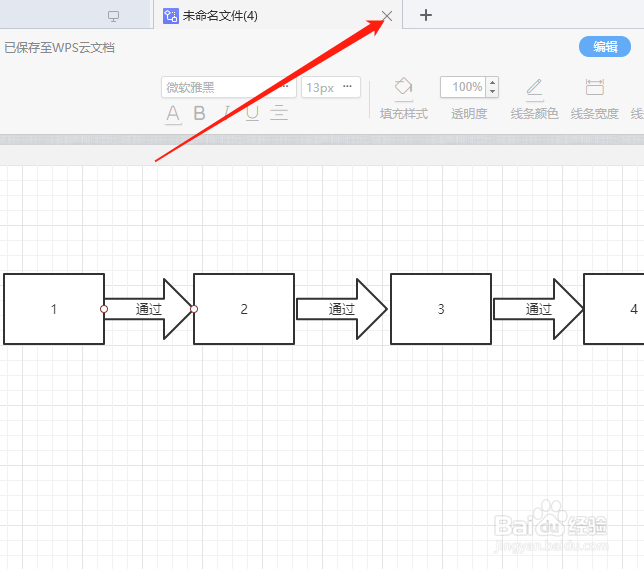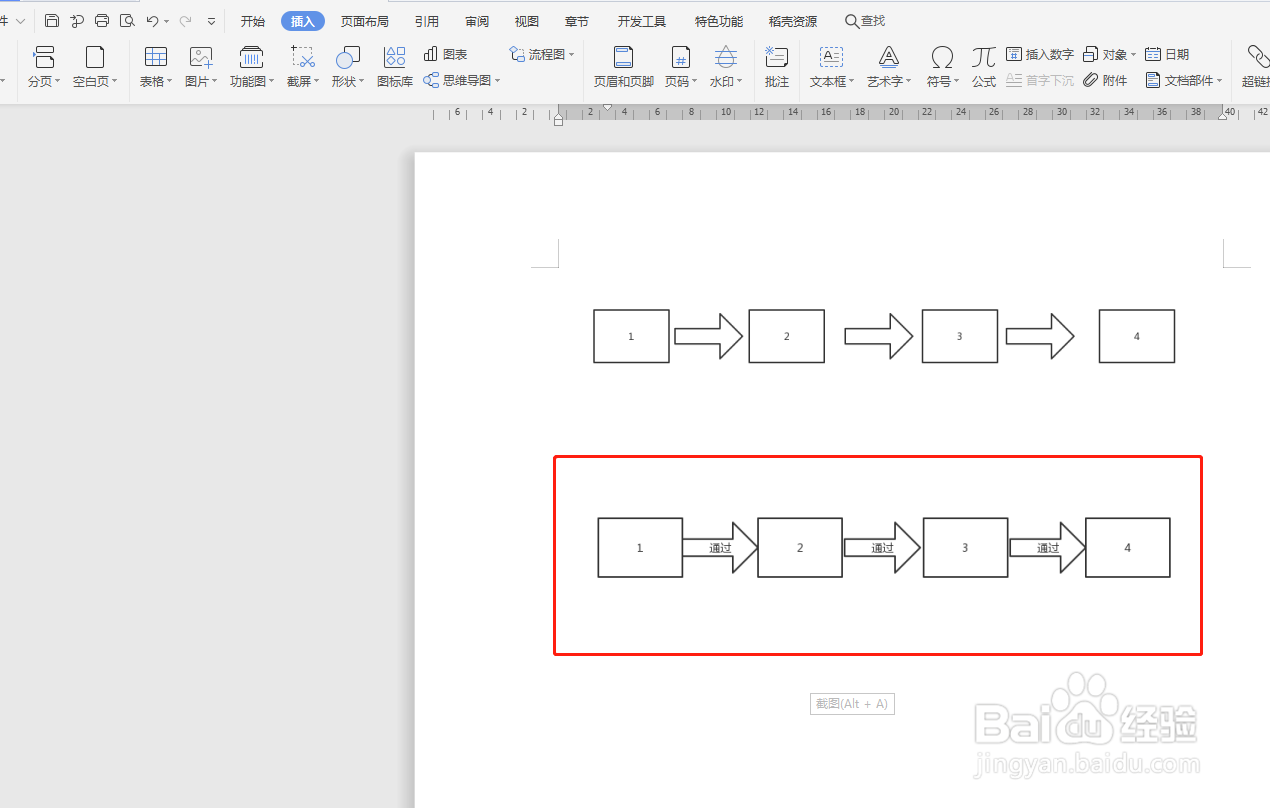1、打开一个WPS,将光标放到空白处,在左上角工具栏中点击“插入”,并在插入里面找到“流程图”,点击进去。
2、在弹出的对话框中点击“新建空白图”上的“+”号,然后在弹出来的“未命名文件”中可以看到各种流程图形,及右侧有方格网画布。
3、点击需要的流程图图标,按住鼠标左键不放,直接拖到画布中。其他图标的绘制操作方式类似。根据需要图标将流程图需要图标全部拖到画布中。
4、然后根据自己所需,对流程图中的相关内容进行编辑,比如在图标上添加文字,选择需要藜局腑载添加文字的图标,右键,在弹出对话框中点击“编辑文本”,然后根据需要添加文字。
5、点击左上角工具栏保存按钮图标,然后将“未命名文件”关闭掉,在弹出的“文件重命名”对话框中对刚画的流程图进行重命名,点击“确认修改”。
6、在最开始打开的WPS文档中,点击“插入”——“流程图”,选择刚才保存的“流程1”,点击“插入文档”,然后刚才绘制的流程图就显示到WPS文档中了。
7、如果要对刚才插入的流程图1进行修改,那献垴淄睬么双击文档中的流程图,在弹出的对话框中选择刚才的“流程图1”,点击下部“编辑”按钮,然后进行编辑,完成后其他操作同上。